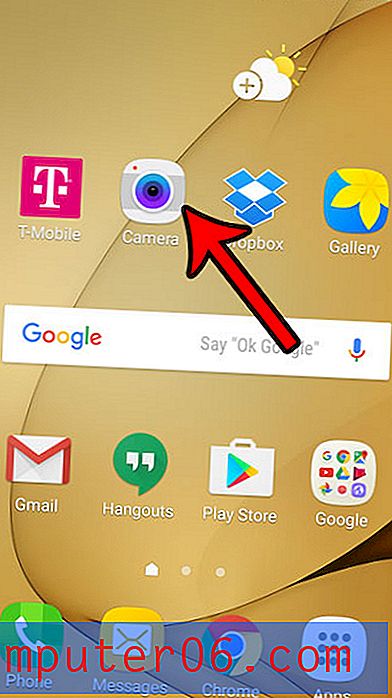So priorisieren Sie ein App-Update auf einem iPhone 7
Wenn Sie die automatische App-Update-Funktion auf Ihrem iPhone verwenden, können Sie Ihre App-Updates in der Regel gut verbreiten. Dies bedeutet, dass Sie nicht oft auf eine Situation stoßen, in der Sie eine App nicht verwenden können, weil sie in der Warteschlange steht, um ein Update zu erhalten.
Diese Situation kann jedoch weiterhin auftreten. Dies kann problematisch sein, wenn Sie eine bestimmte App verwenden müssen, dies jedoch nicht können, da sie auf ein Update wartet. Glücklicherweise verfügt Ihr iPhone 7 über 3D Touch, mit dem Sie auf einige zusätzliche Menüoptionen zugreifen können, mit denen Sie bestimmte App-Updates vor anderen priorisieren können.
So erzwingen Sie, dass ein iPhone App-Update in der Warteschlange als Nächstes ausgeführt wird
Die folgenden Schritte werden auf einem iPhone 7 Plus unter iOS 10 ausgeführt. Für diese Schritte muss 3D Touch auf Ihrem iPhone aktiviert sein. Dieser Artikel zeigt Ihnen, wo Sie die 3D Touch-Einstellung auf Ihrem Gerät finden.
Schritt 1: Suchen Sie die App, für die derzeit ein Update auf Ihrem iPhone in der Warteschlange steht. Unter der App sollte "Warten" stehen, wenn derzeit auf ein Update gewartet wird.

Schritt 2: Tippen und halten Sie auf das Symbol (Sie müssen ziemlich stark drücken) und wählen Sie dann die Option Download priorisieren aus dem angezeigten Menü.
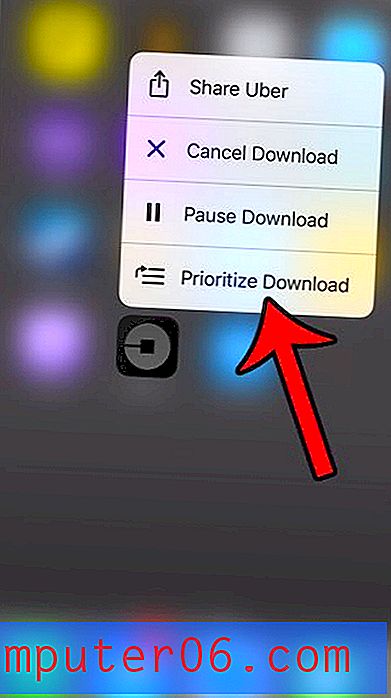
Diese App sollte dann die nächste App sein, für die ein App-Update installiert ist. Beachten Sie, dass Sie den Download auch über dieses Menü anhalten oder abbrechen können.
Wenn Sie es satt haben, dass Ihr iPhone Ihre Apps ständig aktualisiert, können Sie diese App-Updates auf manuelle Steuerung umstellen. Erfahren Sie, wie Sie verhindern, dass Ihre Apps automatisch aktualisiert werden, damit Sie entscheiden können, ob ein bestimmtes Update für eine App installiert ist oder nicht.